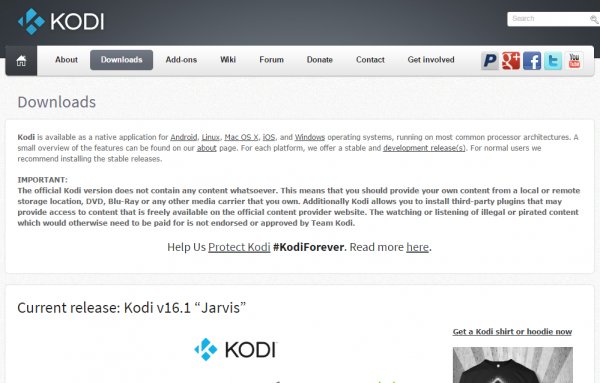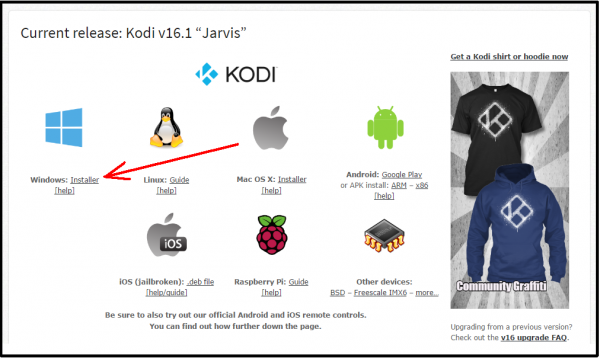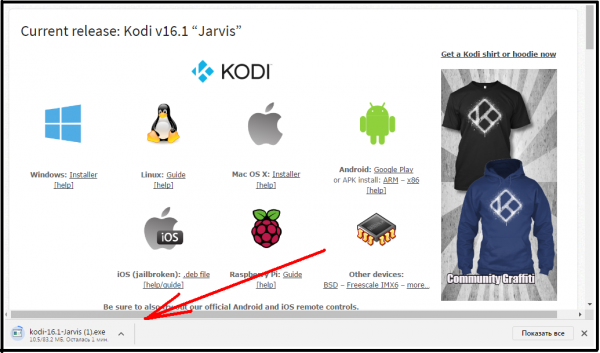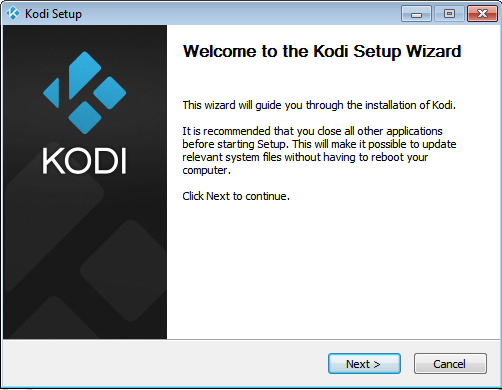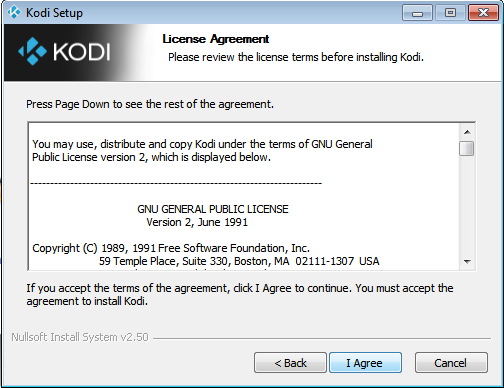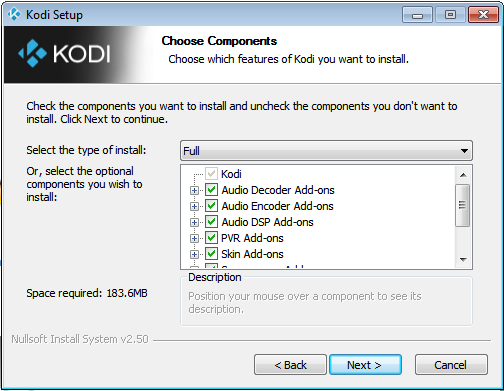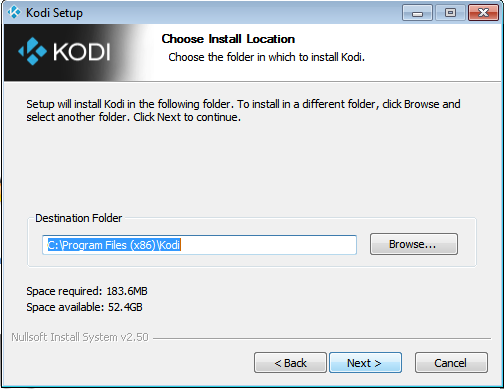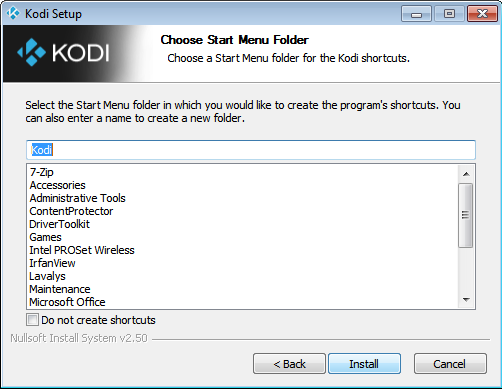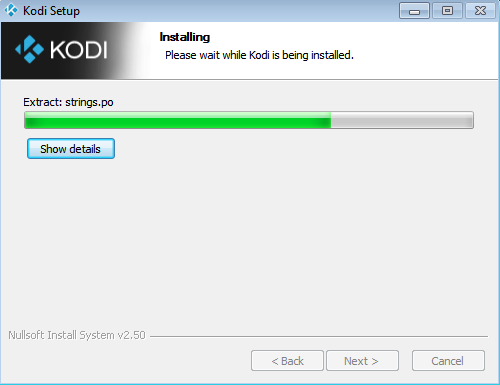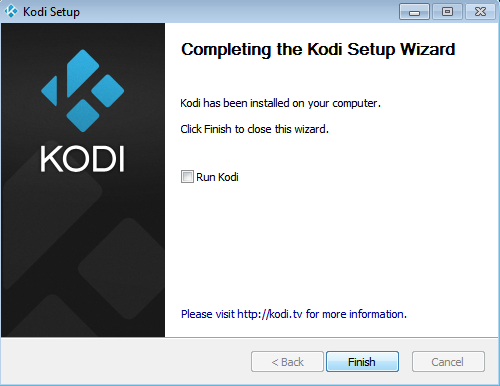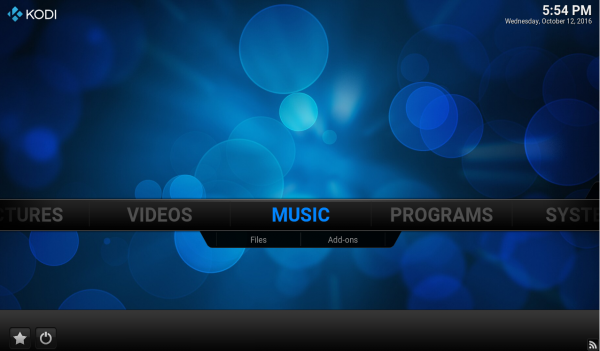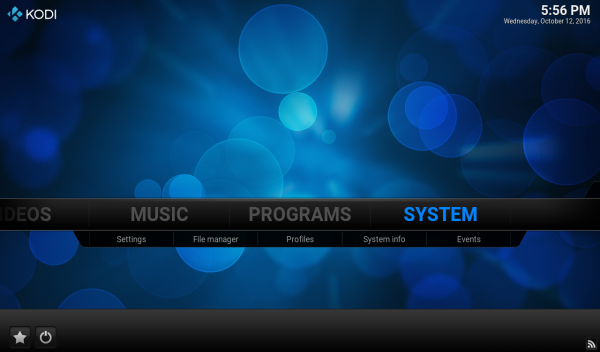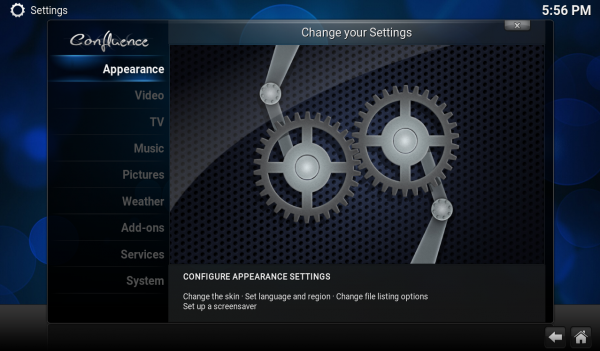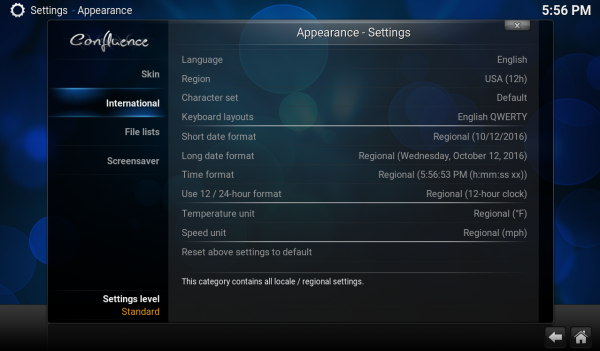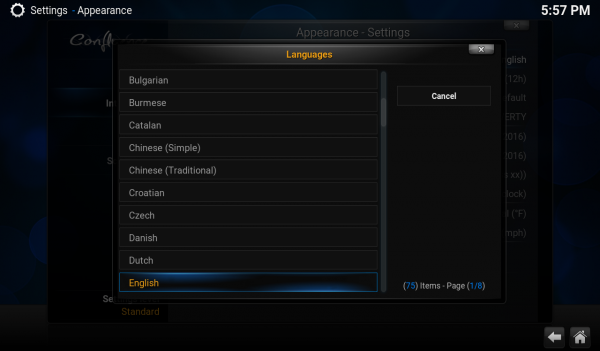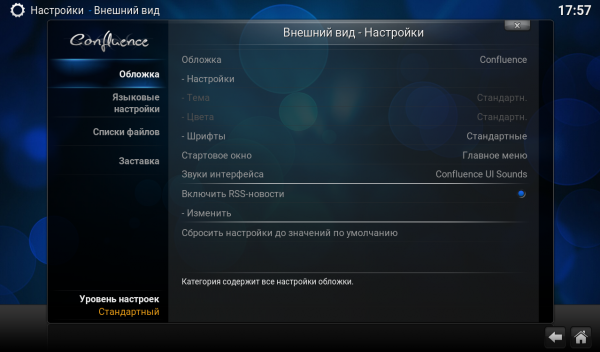Kodi — различия между версиями
TVclub (обсуждение | вклад) (Новая страница: «==Установка Kodi для Windows== '''Требования''' 1. Открываем сайт разработчика приложения Kodi, пер…») |
TVclub (обсуждение | вклад) (→Настройка приложения) |
||
| Строка 64: | Строка 64: | ||
==Настройка приложения== | ==Настройка приложения== | ||
| + | |||
| + | ===Изменение языковых настроек=== | ||
| + | |||
| + | 1. Открываем приложение. | ||
| + | |||
| + | [[Файл:kodi_настрока_языка.png|600px]] | ||
| + | |||
| + | |||
| + | |||
| + | 2. В меню "SYSTEM" выбираем "Settings". | ||
| + | |||
| + | [[Файл:kodi_настрока_языка_settings.png|600px]] | ||
| + | |||
| + | |||
| + | |||
| + | 3. В меню "Settings" выбираем "Appearance". | ||
| + | |||
| + | [[Файл:kodi_настрока_языка_Appearance.png|600px]] | ||
| + | |||
| + | |||
| + | |||
| + | 4. В меню "Appearance" выбираем "International". | ||
| + | |||
| + | [[Файл:kodi_настрока_языка_International.png|600px]] | ||
| + | |||
| + | |||
| + | |||
| + | 5. В строке "Lanquages" выбираем язык - Russia. | ||
| + | |||
| + | [[Файл:kodi_настрока_языка_Lanquages.png|600px]] | ||
| + | |||
| + | |||
| + | |||
| + | 6. Откроется меню на русском языке. | ||
| + | |||
| + | [[Файл:kodi_настрока_языка_меню_на_русском.png|600px]] | ||
Версия 01:38, 13 октября 2016
Установка Kodi для Windows
Требования
1. Открываем сайт разработчика приложения Kodi, перейдя по данной ссылке.
2. Выбираем приложение для Windows, нажимаем на "Installer".
3. Начнется скачивание приложения.
4. Запускаем скаченный файл, в окне установки Kodi нажимаем "Next".
5. Откроется окно лицензионного соглашения, ознакомьтесь с ним и, если Вы согласны с соглашением, нажимаем "I Agree".
6. Откроется окно выбора компонентов. Выбираем компоненты и нажимаем "Next".
7. Откроется окно выбора установочной папки. Выбираем папку для установки и нажимаем "Next".
8. Откроется меню выбора стартовой папки. Выбираем стартовую папку и нажимаем "Install".
9. Откроется окно установки приложения.
10. Для окончания установки приложения нажимаем "Finish".
Настройка приложения
Изменение языковых настроек
1. Открываем приложение.
2. В меню "SYSTEM" выбираем "Settings".
3. В меню "Settings" выбираем "Appearance".
4. В меню "Appearance" выбираем "International".
5. В строке "Lanquages" выбираем язык - Russia.
6. Откроется меню на русском языке.